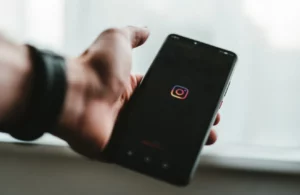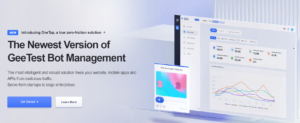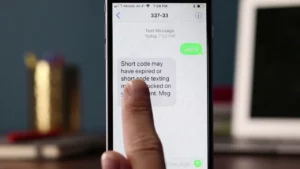Mac에서 마이크로 SD 카드를 포맷하려는 경우 잘 찾아오셨습니다. 이 기사에서는 Mac에서 마이크로 SD를 포맷하는 방법에 대한 단계를 살펴보고 메모리 카드 포맷에 대한 몇 가지 일반적인 질문에 답합니다.
Mac에서 마이크로 SD 카드를 포맷하는 방법
Mac에서 마이크로 SD 카드를 포맷하는 것은 간단한 과정이지만 카드의 모든 데이터가 지워진다는 점에 유의해야 합니다. 진행하기 전에 중요한 파일을 모두 백업했는지 확인하십시오. 다음은 Mac에서 마이크로 SD 카드를 포맷하는 단계입니다.
- 마이크로 SD 카드를 Mac에 삽입합니다. Mac에 SD 카드 슬롯이 없으면 외부 카드 리더를 사용해야 합니다.
- Mac에서 디스크 유틸리티 앱을 엽니다. Spotlight에서 검색하거나 애플리케이션 > 유틸리티로 이동하여 이 앱을 찾을 수 있습니다.
- 디스크 유틸리티 창에서 왼쪽에 나열된 마이크로 SD 카드를 볼 수 있습니다. 그것을 선택하십시오.
- 창 상단에 있는 지우기 버튼을 클릭합니다.
- 나타나는 지우기 창에서 마이크로 SD 카드에 이름을 지정하고 형식을 선택합니다. 카메라나 다른 장치와 함께 카드를 사용하는 경우 FAT32 형식을 선택하는 것이 좋습니다. Mac에서만 사용하는 경우 Mac OS 확장(저널링) 형식을 선택할 수 있습니다.
- 포맷 프로세스를 시작하려면 지우기 버튼을 클릭합니다.
- 프로세스가 완료되면 마이크로 SD 카드를 사용할 수 있습니다.
카메라나 다른 장치와 함께 마이크로 SD 카드를 사용하는 경우 장치 설명서를 확인하여 사용 중인 형식을 지원하는지 확인하는 것이 중요합니다. 일부 장치에는 특정 형식이 필요할 수 있으며 잘못된 형식을 사용하면 문제가 발생할 수 있습니다.
Mac에서 내 SD 카드를 FAT32로 포맷하는 방법
Mac에서 SD 카드를 FAT32로 포맷하는 것은 디스크 유틸리티 앱을 통해 쉽게 수행할 수 있습니다. 이것은 사용자가 Mac에서 저장 장치를 관리하고 포맷할 수 있는 내장 앱입니다. FAT32는 Mac 및 Windows와 모두 호환되는 파일 시스템 형식으로, 서로 다른 컴퓨터 간에 파일을 전송하는 데 사용되는 SD 카드에 적합합니다.
다음은 Mac에서 SD 카드를 FAT32로 포맷하는 단계입니다.
- SD 카드를 Mac의 SD 카드 슬롯에 삽입하거나 카드 리더기를 통해 연결합니다.
- 디스크 유틸리티를 엽니다. 응용 프로그램 > 유틸리티 폴더에서 찾거나 Spotlight에서 검색하여 찾을 수 있습니다.
- 디스크 유틸리티의 왼쪽 사이드바에서 포맷하려는 SD 카드를 선택합니다.
- 창 상단의 지우기 버튼을 클릭합니다.
- 지우기 대화 상자에서 SD 카드의 이름을 입력하고 형식으로 MS-DOS(FAT)를 선택합니다.
- 체계에서 마스터 부트 레코드를 선택합니다.
- 지우기를 클릭하고 SD 카드를 지울 것임을 확인합니다.
- 디스크 유틸리티가 SD 카드를 포맷할 때까지 기다리십시오.
디스크 유틸리티가 SD 카드를 FAT32로 포맷하면 Mac에서 안전하게 추출하여 다른 장치에서 사용할 수 있습니다. 포맷하면 SD 카드의 모든 데이터가 지워지므로 포맷하기 전에 중요한 파일을 백업하십시오.
경우에 따라 디스크 유틸리티에서 FAT32로 포맷하는 옵션을 사용할 수 없다는 것을 알 수 있습니다. FAT32의 파일 크기 제한은 4GB이므로 SD 카드가 너무 큰 경우 이런 일이 발생할 수 있습니다. 이 경우 exFAT 또는 Mac용 NTFS와 같은 타사 앱을 사용하여 더 큰 파일 크기와 호환되는 다른 파일 시스템으로 SD 카드를 포맷할 수 있습니다.
전반적으로 Mac에서 SD 카드를 FAT32로 포맷하는 것은 디스크 유틸리티를 통해 빠르게 수행할 수 있는 간단한 프로세스입니다. 이를 통해 Mac과 Windows 컴퓨터 간에 파일을 쉽게 전송할 수 있으므로 다른 운영 체제 간에 자주 전환하는 사용자에게 적합합니다.
메모리 카드를 정기적으로 포맷하는 이유
메모리 카드를 정기적으로 포맷하는 것이 중요한 몇 가지 이유가 있습니다.
- 데이터 손상 방지
메모리 카드가 손상되거나 파일이 잘못 쓰거나 삭제되면 데이터 손상이 발생할 수 있습니다. 메모리 카드를 정기적으로 포맷하면 파일 시스템을 재설정하고 깨끗한 슬레이트로 시작하여 데이터 손상을 방지할 수 있습니다.
- 성능 향상
메모리 카드를 사용함에 따라 조각화될 수 있으며, 이는 파일이 카드의 다른 영역에 저장됨을 의미합니다. 이로 인해 장치의 성능이 느려지고 파일 액세스가 어려워질 수 있습니다. 메모리 카드를 포맷하면 카드 조각 모음을 수행하고 새 파일 시스템을 생성하여 성능을 향상시킬 수 있습니다.
- 공간 확보
시간이 지남에 따라 더 이상 필요하지 않은 오래된 파일과 폴더로 메모리 카드가 복잡해질 수 있습니다. 메모리 카드를 포맷하면 모든 파일과 폴더를 삭제하여 공간을 확보하고 새 파일을 위한 공간을 확보할 수 있습니다.
- 호환성 유지
서로 다른 장치는 서로 다른 파일 시스템을 사용하여 메모리 카드에서 데이터를 읽고 씁니다. 메모리 카드를 정기적으로 포맷하면 다른 장치와의 호환성을 보장하고 오류 및 손상 위험을 줄일 수 있습니다.
왜 Mac에서 포맷해야 합니까?
Mac 컴퓨터를 사용하는 경우 내장된 디스크 유틸리티 응용 프로그램을 사용하여 메모리 카드를 쉽게 포맷할 수 있습니다. 디스크 유틸리티를 사용하면 메모리 카드를 FAT32, exFAT 및 Mac OS Extended를 포함한 다른 파일 시스템으로 포맷할 수 있습니다. FAT32는 Mac 및 Windows 컴퓨터와 호환되는 일반적으로 사용되는 파일 시스템으로, 다른 장치에서 메모리 카드를 사용해야 하는 경우 좋은 선택입니다.
- SEO 기반 콘텐츠 및 PR 배포. 오늘 증폭하십시오.
- 플라토 블록체인. Web3 메타버스 인텔리전스. 지식 증폭. 여기에서 액세스하십시오.
- 출처: https://www.techpluto.com/how-to-format-a-micro-sd-on-mac/
- a
- 소개
- ACCESS
- All
- 수
- 및
- 답변
- 앱
- 어플리케이션
- 어플리케이션
- 지역
- 기사
- 가능
- 뒷받침 된
- 백업
- 가
- 전에
- 사이에
- 보물상자
- 내장
- 단추
- 카메라
- 카드
- 카드
- 케이스
- 가지 경우
- 원인
- 검사
- 선택
- 왼쪽 메뉴에서
- 공통의
- 일반적으로
- 호환성
- 호환
- 완전한
- 컴퓨터
- 컴퓨터
- 확인하기
- 연결하기
- 부패
- 수
- 만들기
- 데이터
- 장치
- 디바이스
- 다이얼로그
- 다른
- 어려운
- 하지 않습니다
- 아래 (down)
- 용이하게
- 확인
- 엔터 버튼
- 오류
- 외부
- 지방
- 입양 부모로서의 귀하의 적합성을 결정하기 위해 미국 이민국에
- 파일
- Find
- 체재
- 조각난
- 무료
- 자주
- 에
- 주기
- Go
- 가는
- 좋은
- 큰
- 안내
- 발생
- 도움
- 방법
- How To
- 중대한
- 개선
- in
- 기타의
- 포함
- 문제
- IT
- 유지
- 넓은
- 큰
- 아마도
- 제한
- 상장 된
- 이상
- 찾고
- 맥
- 확인
- 유튜브 영상을 만드는 것은
- 관리
- 조작
- 석사
- 방법
- 메모리
- 신경
- name
- 필요
- 신제품
- 낡은
- 운영
- 운영체제
- 선택권
- OS
- 기타
- 성능
- 장소
- 플라톤
- 플라톤 데이터 인텔리전스
- 플라토데이터
- 예방
- 방법
- 문의
- 빨리
- 읽기
- 리더
- 준비
- 이유
- 기록
- 감소
- 규칙적으로
- 필요
- 위험
- 방
- 안전하게
- 계획
- SD
- 수색
- 몇몇의
- 영상을
- 단순, 간단, 편리
- 크기
- 크기
- 슬레이트
- 느리게
- So
- 일부
- 스페이스 버튼
- 구체적인
- 스포트라이트
- 스타트
- 시작 중
- 단계
- 저장
- 저장
- 지원
- 스위치
- 체계
- 시스템은
- XNUMXD덴탈의
- 그들의
- 타사
- 을 통하여
- 시간
- 에
- 너무
- 상단
- 이전
- 사용
- 사용자
- 유용
- 유틸리티
- 를 통해
- 웹
- 어느
- 누구
- 의지
- 창
- 쓰다
- 쓴
- 잘못된
- 너의
- 제퍼 넷